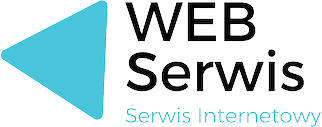Co to jest formatowanie dysku?
Formatowanie dysku to proces, który usuwa wszystkie dane z danego dysku i przygotowuje go do ponownego użycia. Jest to często konieczne, gdy chcemy zainstalować nowy system operacyjny, usunąć wirusy, zwiększyć wydajność komputera lub po prostu pozbyć się niepotrzebnych plików. Formatowanie dysku w systemie Windows 10 jest stosunkowo proste i nie wymaga specjalistycznej wiedzy.
W zasadzie, dzięki formatowaniu, dysk twardy zostaje przywrócony do stanu „fabrycznego”. Wszystkie pliki, foldery, programy oraz system operacyjny są usuwane. Formatowanie dysku jest więc skutecznym sposobem na rozwiązanie wielu problemów z komputerem, ale jednocześnie jest to proces nieodwracalny – raz usuniętych danych nie można odzyskać.
Formatowanie dysku to nie tylko kwestia czyszczenia pamięci masowej. Jest to także sposób na przygotowanie dysku do pracy z określonym systemem plików. System plików to sposób, w jaki dane są organizowane i przechowywane na dysku. Windows 10 obsługuje wiele różnych systemów plików, ale najczęściej używanymi są NTFS i FAT32.
Mimo, że formatowanie dysku może wydawać się skomplikowane dla niektórych użytkowników, proces ten jest w rzeczywistości prosty i szybki. Wystarczy kilka kliknięć myszą, aby sformatować dysk twardy w systemie Windows 10. Poniżej omówimy, kiedy powinno się to zrobić i jak to zrobić krok po kroku.
Kiedy powinieneś sformatować dysk w Windows 10?
Przede wszystkim, formatowanie dysku jest konieczne, gdy chcemy zainstalować nowy system operacyjny. Jeżeli na przykład planujesz przejść z Windows 7 na Windows 10, musisz najpierw sformatować dysk, na którym będzie zainstalowany nowy system. To samo dotyczy sytuacji, gdy chcesz zainstalować system operacyjny na nowym dysku twardym.
Formatowanie dysku jest również skutecznym rozwiązaniem w przypadku problemów z komputerem, które nie mogą być rozwiązane za pomocą standardowych narzędzi naprawczych. Może to obejmować sytuacje, w których komputer jest zainfekowany wirusem, który nie może być usunięty, lub gdy system operacyjny działa niestabilnie i nie można go naprawić.
Formatowanie dysku jest również pomocne, gdy chcesz sprzedać lub oddać swój stary komputer. Dzięki temu możesz upewnić się, że żadne z Twoich prywatnych danych nie zostaną przypadkowo przekazane nowemu właścicielowi.
Oczywiście, formatowanie dysku to ostateczność. Zanim zdecydujesz się na ten krok, warto spróbować innych metod naprawy komputera, takich jak skanowanie antywirusowe, aktualizacja sterowników czy przywracanie systemu do stanu z wcześniejszego punktu.
Krok po kroku: Jak sformatować dysk w Windows 10?
Zanim zaczniesz formatować dysk, upewnij się, że masz kopię zapasową ważnych dla Ciebie danych. Pamiętaj, że formatowanie dysku spowoduje usunięcie wszystkich plików, które na nim są.
- Otwórz „Mój Komputer” lub „Ten Komputer” i wybierz dysk, który chcesz sformatować.
- Kliknij prawym przyciskiem myszy na dysk i wybierz „Formatuj…”.
- W oknie, które się otworzy, możesz wybrać system plików, rozmiar jednostki alokacji i czy chcesz szybko sformatować dysk. Szybkie formatowanie jest zazwyczaj wystarczające, ale jeśli chcesz dokładnie usunąć wszystkie dane, wybierz pełne formatowanie.
- Kliknij „Start”, aby rozpocząć proces formatowania.
Pamiętaj, że formatowanie dysku systemowego (zazwyczaj dysk C:) nie jest możliwe bezpośrednio z poziomu systemu Windows. Jeśli chcesz sformatować dysk systemowy, musisz to zrobić podczas instalacji systemu operacyjnego lub za pomocą specjalnej płyty lub pendrive’a bootującego.
Częste problemy podczas formatowania dysku
Podczas formatowania dysku mogą wystąpić różne problemy. Najczęściej spotykane to „Nie można sformatować tego woluminu, ponieważ zawiera on pliki strony wymiany”. To oznacza, że na dysku, który próbujesz sformatować, znajdują się pliki używane przez system operacyjny. Aby rozwiązać ten problem, musisz wyłączyć plik strony wymiany na tym dysku.
Innym częstym problemem jest „Nie można sformatować dysku, ponieważ jest on chroniony przed zapisem”. W takim przypadku, musisz najpierw usunąć ochronę przed zapisem, zanim będziesz mógł sformatować dysk.
Co zrobić po sformatowaniu dysku w Windows 10?
Po sformatowaniu dysku w Windows 10, pierwszą rzeczą, którą powinieneś zrobić, jest zainstalowanie systemu operacyjnego. Bez systemu operacyjnego, komputer nie będzie działał.
Po zainstalowaniu systemu operacyjnego, możesz zacząć instalować swoje ulubione programy i gry. Możesz również zacząć przenosić swoje pliki z kopii zapasowej na nowo sformatowany dysk.
Pamiętaj, że po sformatowaniu dysku, wszystkie ustawienia systemu operacyjnego i programów zostaną przywrócone do domyślnych. Dlatego po sformatowaniu dysku, warto spędzić trochę czasu na dostosowywaniu systemu do swoich potrzeb.
Podsumowanie: Kluczowe punkty do zapamiętania
Formatowanie dysku w Windows 10 to proces, który pozwala usunąć wszystkie dane z dysku i przygotować go do ponownego użycia. Jest to konieczne, gdy chcesz zainstalować nowy system operacyjny, usunąć wirusy, zwiększyć wydajność komputera lub po prostu pozbyć się niepotrzebnych plików.
Przed formatowaniem dysku, zawsze upewnij się, że masz kopię zapasową ważnych dla Ciebie danych. Pamiętaj, że formatowanie dysku jest procesem nieodwracalnym – raz usuniętych danych nie można odzyskać.
Formatowanie dysku w Windows 10 jest proste i nie wymaga specjalistycznej wiedzy. Wystarczy kilka kliknięć myszą, aby sformatować dysk twardy w systemie Windows 10.
Pamiętaj, że po sformatowaniu dysku, musisz zainstalować system operacyjny, zainstalować swoje ulubione programy i gry oraz przenieść swoje pliki z kopii zapasowej na nowo sformatowany dysk.
Miej na uwadze, że formatowanie dysku to ostateczność. Zanim zdecydujesz się na ten krok, warto spróbować innych metod naprawy komputera.